Spis treści
Vad är DiskPart Virtual Disk Service Error
Enligt Microsoft är Virtual Disk Service en Microsoft Windows-tjänst som utför fråge- och konfigurationsoperationer på begäran av slutanvändare, skript och applikationer. Det gör det möjligt för användare att hantera hårddiskar, volymer etc. genom att köra DiskPart-kommandotolken.
Ibland kommer du att få ett virtuellt disktjänstfel från DiskPart när du kör DiskPart-kommandot för att hantera din diskpartition, inklusive formatera disk till FAT32, rengöra en disk, ta bort partitioner, konvertera MBR-disk till GPT-disk eller vice versa, etc.
Följaktligen kan korrigeringarna mot olika fel på DiskPart skilja sig åt. På den här sidan listar vi de typiska Virtual Disk Service-felen tillsammans med lösningarna.
Vanliga DiskPart Virtual Disk Service-fel och lösningar
Kontrollera det exakta felet du har och hänvisa till rätt lösning för att bli av med det från din dator omedelbart.
8 vanliga DiskPart Virtual Disk Service-fel och korrigeringar:
- # Fel 1: Rengöring är inte tillåtet på disken som innehåller den aktuella start-, system-, sidfilen, crashdump- eller vilovolymen
- # Fel 2: Den angivna disken är inte konverterbar. CD-ROM och DVD-skivor är exempel på diskar som inte är konverterbara
- # Fel 3: Radering är inte tillåtet på den aktuella start-, system-, sidfilen, crashdump- eller vilovolymen
- # Fel 4: Det finns inget media i enheten
- # Fel 5: Volymen är för stor
- # Fel 6: Det finns inte tillräckligt med användbart utrymme för denna operation
- # Fel 7: Tjänsten kunde inte initieras
- # Fel 8: Mediet är skrivskyddat
Du måste ha verktyg
Det bästa sättet att hantera Diskpart Virtual Disk Service-fel är att prova ett kraftfullt diskhanteringsverktyg från tredje part. EaseUS- partitionsverktyget , som vinner beröm av många användare, är ett underbart val. Det löser perfekt varje fel på din dator med några enkla klick.
Ladda ner det och låt oss se hur det fungerar för att hjälpa.
Fel 1: Rengöring är inte tillåtet på disken som innehåller aktuell start-, system-, sidfil, crashdump eller vilolägesvolym
Gäller:
Virtual Disk Service-fel:
Rengöring tillåts inte på disken som innehåller den aktuella start-, system-, sidfilen, crashdump- eller vilovolymen.
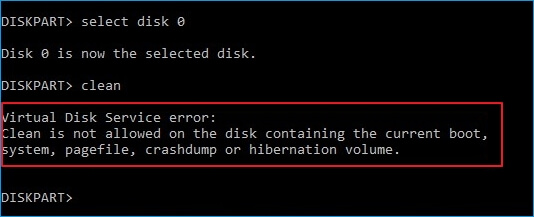
Det här felet kommer vanligtvis när du kör DiskPart clean-kommandot på en systemdisk. Om du tenderar att rensa upp den gamla systemdisken eller en pågående systemdisk för att installera om Windows OS, måste du skapa en startbar disk med EaseUS Partition Master.
Funktionen Ta bort alla i EaseUS Partition Master fungerar på samma sätt som kommandot clean, som tar bort alla partitioner som du kan ansöka om hjälp.
Handledning: Två alternativ för att fixa virtuell diskfel - Rengöring är inte tillåtet
- #1. Rensa upp OS Disk - Ta bort alla partitioner med OS
- #2. Rensa upp datadisk - Ta bort alla partitioner
#1. Rensa upp OS Disk - Ta bort alla partitioner med OS:
Steg 1. Anslut en USB-enhet, flashenhet eller en CD/DVD-skiva korrekt till din dator. Starta sedan EaseUS Partition Master, gå till "Startbar media" och klicka på "Skapa startbar media", klicka på "Nästa".

Steg 2. Du kan välja USB eller CD/DVD när enheten är tillgänglig. När du har gjort alternativet klickar du på "Fortsätt".
Om du inte har en lagringsenhet till hands kan du även spara ISO-filen på en lokal enhet och senare bränna den till ett lagringsmedium.

Steg 3. Anslut den startbara WinPE-skivan till datorn. Starta om datorn och tryck på F2/Del samtidigt för att komma in i BIOS. Ställ in att starta datorn från "Flyttbara enheter" (startbar USB-disk) eller "CD-ROM-enhet" (startbar CD/DVD) bortom hårddisken. Tryck på "F10" för att spara och avsluta.
Steg 4. Installera och starta EaseUS Partition Master. Välj den hårddisk eller SSD som du vill torka. Och högerklicka för att välja "Torka disk".

Steg 5. Ställ in antalet gånger för att radera data. Du kan ställa in på max 10. Klicka sedan på "OK".

Steg 6. Klicka på "Execute 1 Task(s)" och klicka sedan på "Apply" för att börja radera data.

#2. Rensa upp och ta bort alla befintliga partitioner på datadisken:
Starta EaseUS Partition Master > Högerklicka på måldisken och välj "Delete All" > Klicka på "OK" och "Execute Operation".
Gillar du det här professionella verktyget som hjälper dig att lösa Diskparts virtuella disktjänstfel? Fortsätt läsa så kan du se fler funktioner för att åtgärda den här typen av fel. Om du gillar den här sidan, dela den för att hjälpa andra människor i nöd!
Fel 2: Den angivna disken är inte konverterbar. CD-ROM och DVD-skivor är exempel på diskar som inte är konverterbara
Gäller:
Virtual Disk Service-fel:
Den angivna disken är inte konverterbar. CD-ROM och DVD-skivor är exempel på diskar som inte är konverterbara.

När du skriver listdisk > välj disk * > konvertera GPT eller konvertera MBR men fick ett felmeddelande som talar om att du har ett virtuellt diskservicefel på den aktuella disken, är anledningen att du har partitioner som finns på enheten.
Så hur fixar man detta fel? Du har två utvägar:
Två korrigeringar för Virtual Disk Service Error - Specificerad disk är inte konvertibel
- #1. Konvertera disk till MBR/GPT utan att förlora data
- #2. Rengör disk och konvertera disk till MBR/GPT
#1. Konvertera disk direkt till MBR eller GPT med EaseUS Partition Master
EaseUS Partition Master är ett utmärkt DiskPart alternativt verktyg som gör att du kan konvertera en disk till MBR eller GPT utan att ta bort partitioner. Inget problem med dataförlust kommer att uppstå.
Följ stegen nedan för att åtgärda tjänsten för virtuell disk - den angivna disken är inte ett konverterbart fel på egen hand:
- Konvertera MBR till GPT:
Steg 1. Ladda ner och starta EaseUS Partition Master på din dator.
Steg 2. Gå till Diskkonverterare, välj "MBR => GPT" och klicka på "Nästa" för att fortsätta.

Steg 3. Välj mål-MBR-disken som du tenderar att konvertera till GPT och klicka på "Konvertera" för att starta konverteringen.

- Konvertera GPT till MBR:
Högerklicka på mål-GPT-disken på EaseUS Partition Master > Välj "Konvertera till MBR" > Klicka på "OK" > "Utför operation".
#2. Rengör och konvertera disk till MBR/GPT med DiskPart Command
Det kräver att partitioner tas bort innan du konverterar enheten till GPT eller MBR med kommandot DiskPart-konvertering. Därför, om du har viktiga data sparade på måldisken, säkerhetskopiera data till en extern hårddisk först.
Här är stegen:
Steg 1. Öppna DiskPart genom att skriva cmd i sökfältet, högerklicka på Kommandotolken och välj "Kör som administratör".
Skriv sedan diskpart och tryck på Enter.
Steg 2. Skriv följande kommandon och tryck på Enter varje gång:
- lista disk
- välj disk * (ersätt * med måldisknummer)
- rena
- konvertera gpt eller konvertera mbr
- utgång
Fel 3: Radering är inte tillåtet på den aktuella start-, system-, sidfilen, crashdump- eller vilovolymen
Gäller:
Virtual Disk Service-fel:
Ta bort är inte tillåtet på den aktuella start-, system-, sidfilen, crashdump- eller vilolägesvolymen.
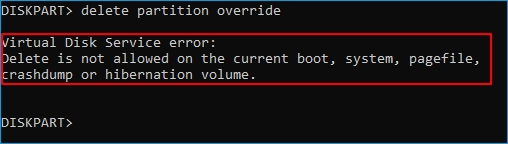
Observera att det här felet ofta uppstår när du ställer in kommandot i DiskPart för att beordra Windows att ta bort startpartitionen eller systempartitionen på egen hand. Om du matar in fel volymnummer, försök att ta bort partitioner igen med rätt volymnummer.
Om ditt mål är att ta bort OS-partitionen eller startpartitionen, prova handledningen nedan.
Fix: Ta bort start-/systemvolym via EaseUS Partition Master Bootable Disk
EaseUS Partition Master erbjuder ett säkert sätt att hjälpa dig att ta bort OS-partitionen eller startenheten från dess startbara disk.
- 1) Du måste först skapa en EaseUS Partition Master WinPE startbar disk .
- 2) Starta sedan datorn från EaseUS Partition-programvaran från den startbara disken.
- 3) Öppna EaseUS Partition Masters huvudfönster, högerklicka på systemet eller startpartitionen och välj "Ta bort" och klicka på "OK".
- 4). Klicka sist på "Execute Operation" för att börja radera start-, system-, sidfilen, crashdump- eller vilolägesvolymen.
Fel 4: Det finns inget media i enheten
Gäller:
Virtual Disk Service-fel:
Det finns inget media i enheten.

När du kör DiskPart för att utföra vissa operationer på måldisken men får ett virtuellt diskservicefel: det finns inget media i enheten, betyder det att DiskPart inte kunde hitta specificerat media. Med andra ord kunde den inte ladda eller komma åt enheten.
2 korrigeringar för Virtual Disk Service Error - Det finns inget media i enheten
#1. Byt USB-port för att återansluta en extern lagringsenhet eller installera om en hårddisk/SSD-disk
#2. Uppdatera drivrutin för ingen mediaenhet:
Steg 1 . Högerklicka på "Den här datorn" och välj "Hantera" > "Enhetshanteraren".
Steg 2 . Expandera "Diskenheter", högerklicka sedan på din problematiska enhet som inte visar några media och välj "Uppdatera drivrutin".
Steg 3 . I det nya fönstret väljer du "Sök automatiskt efter uppdaterad drivrutinsprogramvara".

Du kan också hänvisa till: Det finns inget media i den (specificerade) enheten för ytterligare korrigeringar.
Fel 5: Volymen är för stor
Gäller:
Virtual Disk Service-fel:
Volymen är för stor.
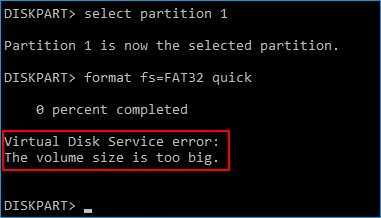
Det här felet uppstår ofta när du tenderar att formatera en stor partition eller en USB/extern hårddisk till FAT32-filsystemet med hjälp av verktyget DiskPart. På grund av gränsen för FAT32-filsystemet tillåter inte Windows att du formaterar en enhet som är större än 32 GB till FAT32. För att åtgärda det här felet har du två alternativ, enligt listan nedan.
2 metoder för att åtgärda Virtual Disk Service Error - Volymstorleken är för stor
#1. Använda tredjepartsformateringsverktyg för att formatera stor enhet till FAT32
Om du tenderar att använda en stor enhet som en flyttbar FAT32-enhet, är ett professionellt formateringsverktyg - EaseUS Partition Master ditt bästa skott. Det bryter gränsen för FAT32, vilket gör det möjligt för användare att ställa in stora lagringsenheter (mer än 32 GB) till FAT32 via dess formatfunktion:
- Högerklicka på den externa enhet eller USB du tänker formatera och välj "Formatera".
- Ställ in partitionsetikett, filsystem (NTFS/FAT32/EXT2/EXT3/EXT4/exFAT) och klusterstorlek och klicka sedan på "OK".
- Klicka på "Ja" för att fortsätta.
- Klicka på knappen "Execute 1 Task(s)" och klicka på "Apply" för att formatera hårddiskpartitionen.
#2. Formatera enheten till andra filsystem
Den andra fixen som du kan prova är att ändra filsystemet, formatera din hårddisk eller extern USB till ett annat format som stöds av Windows - NTFS (för intern HDD/SSD-partition) eller exFAT (för extern hårddisk):
Steg 1. Högerklicka på "Den här datorn" och välj "Hantera". Gå sedan till "Diskhantering".
Steg 2. Högerklicka på målhårddiskpartitionen och välj "Formatera".

Steg 3. Ställ in volymetiketten, filsystemet och klicka på "OK" för att börja formatera enheten.
Fel 6: Det finns inte tillräckligt med utrymme för denna operation
Gäller:
Virtual Disk Service-fel:
Det finns inte tillräckligt med utrymme för denna operation.

Det här felet uppstår ofta när det inte finns något oanvänt ledigt utrymme eller inte tillräckligt med oallokerat utrymme tillgängligt på en hårddisk för vissa specifika åtgärder, som att utöka en partition eller skapa en primär partition med hjälp av DiskPart-verktyget.
Två korrigeringar:
- 1]. Krymp partition för att lämna oallokerat utrymme
- 2]. Utöka partitionen med eller utan oallokerat utrymme
Fel 7: Tjänsten kunde inte initieras
Gäller:
Virtual Disk Service-fel:
Tjänsten kunde inte initieras.
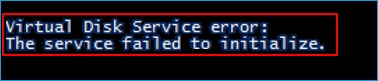
Normalt startar Virtual Disk Service automatiskt på Windows PC. Det kanske dock inte startar ibland eller misslyckades med att initialiseras.
Två korrigeringar:
1]. Öppna DiskPart-verktyget > Skriv net start vds och tryck på Enter.
2]. Starta om Virtual Disk Service manuellt: Skriv tjänster i sökrutan och tryck på Enter > Högerklicka eller dubbelklicka på tjänsten "Virtual Disk" > Välj "Start".
Detta kommer att ändra starttypen för Virtual Disk-tjänsten från Manuell till Automatisk och sedan starta om Windows.

Fel 8: Mediet är skrivskyddat.
Gäller:
Virtual Disk Service-fel:
Medierna är skrivskyddade.
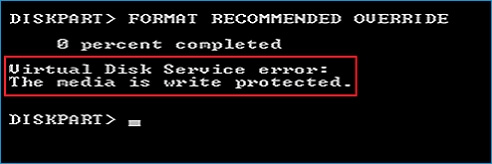
Detta fel uppstår ofta när en lagringsenhet är krypterad eller låst på grund av någon manuell operation eller enhetsfel. Och korrigeringarna mot detta problem är flera.
Fullständiga korrigeringar:
5 sätt att ta bort skrivskydd från USB, SD, intern/extern hårddisk i Windows 10/8/7.
Bonustips:
Efter att ha åtgärdat diskpart-felet kan du nu använda detta diskverktyg för att hantera dina diskar gratis. Och här är en guide som visar hur du gör det.
Vad är Diskpart och hur man använder Diskpart på Windows
Efter att ha fixat felet med Diskpart Virtual Disk Service kan du nu använda Diskpart för att hantera dina diskpartitioner med relativa kommandorader. Den här sidan ger dig den kompletta guiden för att bemästra och använda Diskpart för att partitionera hårddiskar på egen hand.
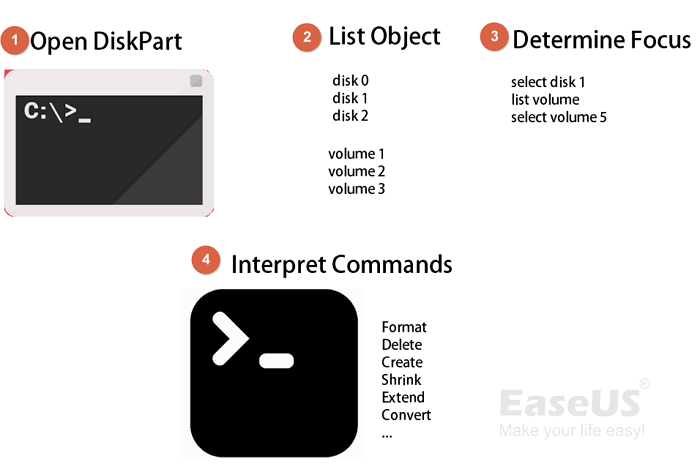
Slutsats
Det här är flera lösningar som kan fixa de typiska Virtual Disk Service-fel som du kan stöta på när du hanterar diskpartitioner med Diskpart.
Som vi tog upp är metoderna för att åtgärda varje fel olika. Du måste bekräfta det exakta problemet du har i DiskPart för att bestämma vilken metod du ska använda. Vi har samlat de mest möjliga sätten att hjälpa dig och hoppas att de är till hjälp!
Om problemet du har inte finns med på den här sidan, använd sökalternativet i det övre högra hörnet på EaseUS hemsida för hjälp.
Powiązane artykuły
-
Kan jag köra SSD-läs-/skrivhastighetstest online? Visst, din guide är här
![author icon]() Joël/2024/10/23
Joël/2024/10/23
-
Löst: SSD långsam läs-skrivhastighet på Mac | Orsaker och korrigeringar
/2024/12/20
-
HP USB Disk Storage Format Tool Portable Gratis nedladdning 🔎
![author icon]() Joël/2024/12/22
Joël/2024/12/22
-
Gratis ladda ner Partition Magic fullversion för Windows 11/10
![author icon]() Joël/2024/09/11
Joël/2024/09/11
